Kako promijeniti brzinu videa na iPhoneu i stolnom računalu
Kada gledamo predugi video, naša pažnja obično luta zbog duljine isječka. Ista stvar se događa kada želimo uživati u određenoj točki u isječku; u tom slučaju mijenjamo tempo isječka tako što ga činimo sporijim. Na našu sreću, razne aplikacije i alati mogu pomoći u promjeni tempa reprodukcije videozapisa. Cilj ovog članka je dati neke upute o tome mijenjanje brzine online i offline videa, što je njegov primarni fokus.
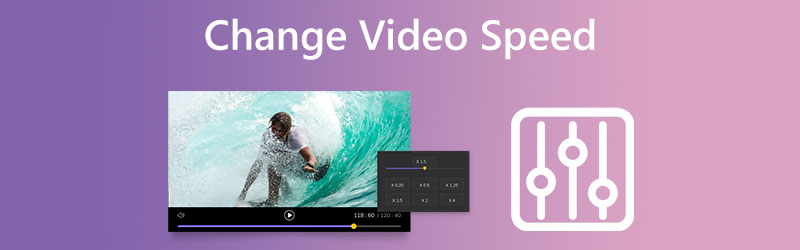

Dio 1. Kako promijeniti brzinu videa na radnoj površini
1. Vidmore Video Converter
Vidmore Video Converter je sve-u-jednom kontroler brzine videa koji nudi brzine u rasponu od 0,25x do 8x. Kada trebate dodijeliti efekt ubrzanja videozapisima umjesto reprodukcije filmova velikom brzinom, Vidmore Video Converter je sveobuhvatni regulator brzine videozapisa. Osim mogućnosti da ubrzate video na svom uređaju, možete promijeniti postavke videa i zvuka, povećati glasnoću ili čak odrezati dio koji želite.
Proces uređivanja utjecat će na kvalitetu vaših videoisječaka, tako da se ne morate brinuti da ćete izgubiti bilo koji od njih. Vidmore će nastaviti čuvati integritet datoteke koju prenesete. Promjena tempa filma može se izvršiti u nekoliko jednostavnih koraka, koje smo naveli u nastavku radi vaše udobnosti.
Korak 1: Vidmore Video Converter morate prvo preuzeti, instalirati i aktivirati prije nego što ga možete koristiti na svom uređaju.
Možete promijeniti tempo svog videa odabirom Kontroler brzine videa opcija iz Kutija s alatima izbornik. Omogućuje vam da ubrzate ili usporite cjelokupnu duljinu vašeg videozapisa.

Nakon odabira Kontroler brzine videa, trebali biste kliknuti na Plus znak u sredini ekrana.

Korak 2: Nakon dovršetka, vidjet ćete različite opcije brzine videozapisa ispod isječka. Jednostavnim pritiskom na gumb možete odabrati razinu težine ili brzinu koju želite.

Ako dodirnete Postavke također ćete imati opciju promijeniti kvalitetu svoje datoteke. Možete poboljšati razlučivost, broj sličica u sekundi i druge postavke. Međutim, možete nastaviti s pretvorbom ako ne namjeravate uskoro promijeniti bilo koju od ovih postavki.

Korak 3: Za početak postupka izvoza kliknite Izvoz i pričekajte dok se operacija ne završi.
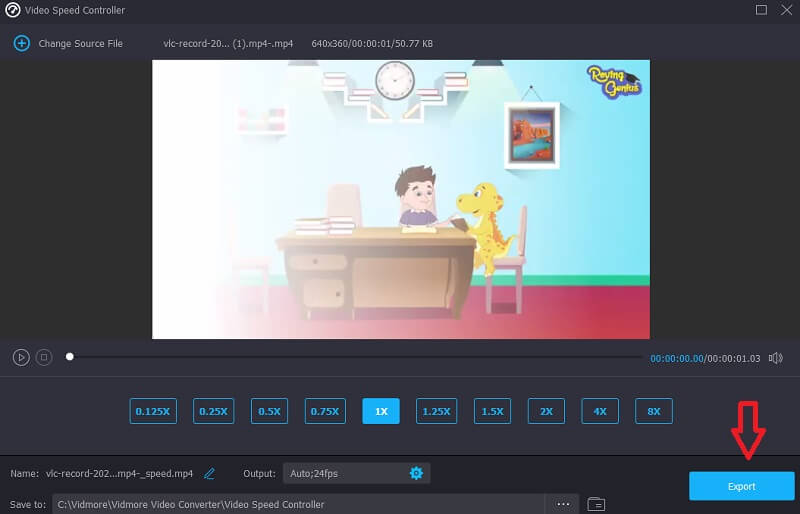
2. Adobe Online
Adobe Express je kreativna platforma koja radi u oblaku i daje korisnicima mogućnost stvaranja i dijeljenja dizajna profesionalne kvalitete. Korisnici Adobe Expressa dobivaju pristup kolekciji fotografija, grafika i pisama dok stvaraju dizajne od nule pomoću softvera. Savršen je za priopćavanje vašeg dizajna kupcima, generiranje sadržaja za društvene medije ili ispis letaka za vašu najnoviju prodaju ili promociju. Najvažniji dio je da ne morate biti stručnjak.
Zbog zadivljujućih predložaka, svatko može početi s izradom izvrsnih dizajna sa samo nekoliko klikova. To je najugodniji dio. Osim toga, Adobe Express Online je atraktivan izbor ako želite promijeniti tempo reprodukcije videa. Pregledajte daljnje informacije koje slijede.
Korak 1: Nakon što napravite prvi odabir, kliknite označenu opciju Učitaj svoj video. Odvest će vas na drugi zaslon. Nakon toga odaberite opciju koja kaže Povuci i ispusti video.
Korak 2: Kada se videozapis uspješno prenese, moći ćete vidjeti vrstu brzine sa strane. Birajte između vrlo sporih, normalnih, brzih i brzih opcija.
Korak 3: pritisni preuzimanje datoteka nakon što se odlučite za brzinu kojom želite preuzimati, i to je sve!
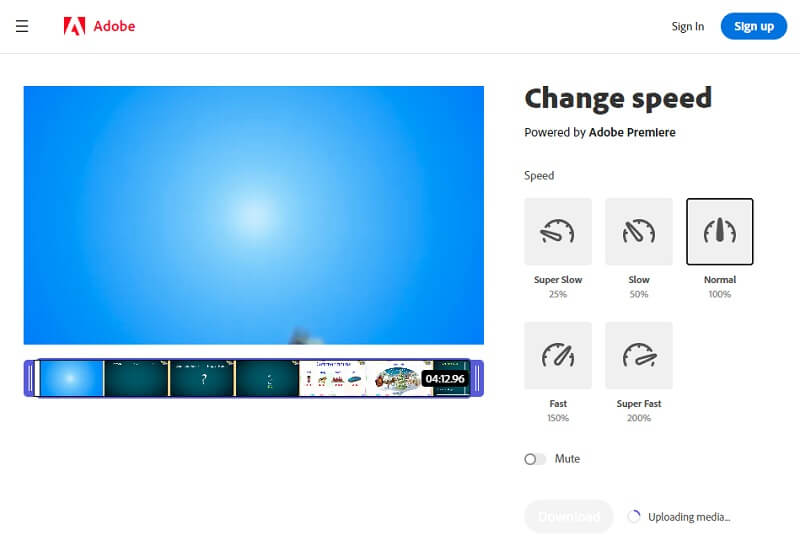
Dio 2. Promjena brzine videa na iPhoneu
1. InVideo(Filmr): video uređivač
Aplikacija InVideo Filmr jedna je od najučinkovitijih aplikacija za ubrzavanje videa dostupna na iOS i Android mobilnim uređajima. Pomoću klizača možete promijeniti tempo reprodukcije videozapisa. Dizajn aplikacije InVideo Filmr App koji je jednostavan za korištenje čini je izvrsnim izborom za početnike i iskusne korisnike. Činjenica da možete prenijeti datoteke izravno na platforme društvenih medija unutar platforme je značajka koja ovaj alat za ubrzavanje videa čini najkorisnijim.
Imate pristup moćnom uređivaču, više od sto profesionalnih značajki, izvrsnoj skladišnoj kolekciji glazbe i opsežnim opcijama uređivanja. Osim toga, možete promijeniti tempo reprodukcije vaših isječaka. Softver InVideo Filmr nije samo aplikacija koju možete koristiti za ubrzavanje filmova na svojim iPhone ili Android uređajima. Umjesto toga, to je aplikacija koja može biti rješenje na jednom mjestu za sve vaše zahtjeve u vezi s uređivanjem videozapisa.

2. Slow-Fast Motion Video Editor
Slow Fast Motion uređivač videozapisa jedan je od najlakših dostupnih alata za ubrzavanje ili usporavanje reprodukcije filmova. To je softver koji je potpuno besplatan za korištenje i idealan je za vas ako sve što želite učiniti je promijeniti brzinu vašeg videa. Osim toga, moći ćete izvesti svoje filmove bez vodenih žigova. Činjenica da možete koristiti ovaj softver na iPhoneu ili iPadu u portretnom ili pejzažnom načinu je najatraktivnija značajka koju ima. Također možete promijeniti visinu zvuka, a nema ograničenja na trajanje vaših videozapisa.

3. Video Speed Changer & Maker
Kada postoji mnogo zamršenih značajki upakiranih u aplikaciju, uređivanje videozapisa može biti dugotrajan proces. S druge strane, aplikacija Video speed changer and creator za iPhone jednostavan je način ubrzavanja videa. Pomoću ovog programa možete brzo ubrzati svoj video u nekoliko sekundi. Osim toga, ima temeljne mogućnosti uređivanja koje će vam pomoći u izradi uvjerljivih videozapisa za vaše stranice društvenih medija u nekoliko minuta.
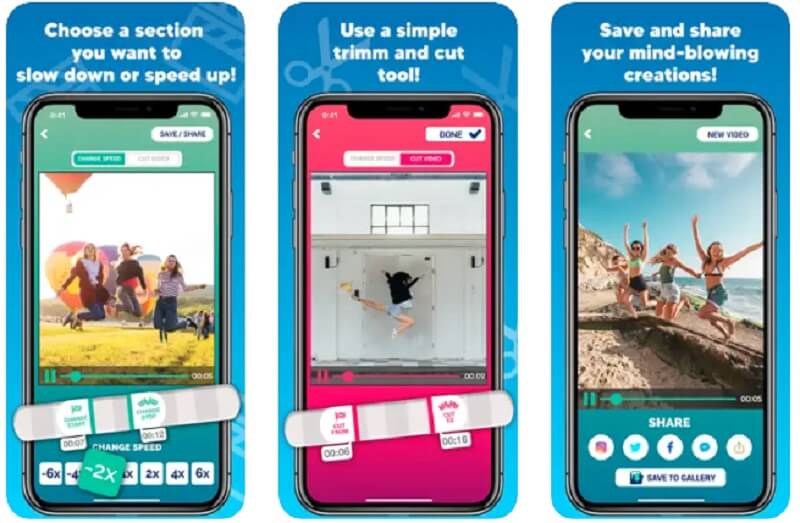
Dio 3. Često postavljana pitanja o promjeni brzine videa
Mijenja li ubrzavanje ili usporavanje videozapisa njegovu kvalitetu?
Povećanje brzine reprodukcije videozapisa ima vrlo mali ili nikakav utjecaj na ukupnu kvalitetu. Međutim, moguće je ako idete sporije. Ako malo usporite video, trebali biste se dobro izvući s tim. Međutim, nakon što dosegnete otprilike točku brzine 50%, možete očekivati značajan pad kvalitete, a reprodukcija vašeg filma bit će isprekidana.
Povećava li ubrzanje videa FPS?
Možete proizvesti usporeni videozapis smanjivanjem broja sličica u sekundi i generiranjem efekta ubrzanog kretanja povećanjem broja sličica u sekundi.
Uzrokuje li promjena brzine reprodukcije videozapisa povećanje ili smanjenje veličine datoteke?
Veličina isječka ostat će ista čak i ako se promijeni brzina reprodukcije. To neće utjecati na prijem, već samo na prijenos.
Zaključci
Promjena brzine videa može vam gotovo odmah pomoći u stvaranju filmova s dramatičnim osjećajem. Osim toga, davno su prošli dani kada ste to mogli učiniti pomoću moćnih uređivača. Uz pomoć sljedećih aplikacija koje ubrzavaju video, možete brzo i bez napora postići ove efekte na svom telefonu. Međutim, možete se osloniti na softverski pristup, a to je Vidmore Video Converter, u slučaju da imate poteškoća s izvođenjem procesa na svom mobilnom uređaju.


